Ši funkcija ypač naudinga dirbant su dideliais duomenų rinkiniais, nes ji leidžia sutrumpinti informaciją ir sutelkti dėmesį į konkrečias dominančias duomenų vietas. Suvestiniai rezultatai gali būti rodomi įvairiose vizualizacijose, pvz., lentelėse, diagramose ir diagramose.
Šiame vadove sužinosite, kaip naudoti „Power BI“ funkciją „Group By“ duomenims tvarkyti ir apibendrinti, kad galėtumėte gauti gilesnių įžvalgų ir priimti duomenimis pagrįstus sprendimus.
1 veiksmas: įkelkite duomenis į „Power BI“.
Kaip ir beveik visos „Power BI“ funkcijos, turite paleisti ir įkelti duomenis į „Power BI“, kad galėtumėte naudoti funkciją Grupuoti pagal. Kad tai pasiektumėte, turėsite prisijungti prie duomenų šaltinio, kuris gali būti bet kokio formato arba šaltinio, įskaitant 'Excel', SQL duomenų bazes arba debesies paslaugas, pvz., 'Azure'. Kai duomenys bus įkelti, turėsite lentelių, atspindinčių duomenis, sąrašą.
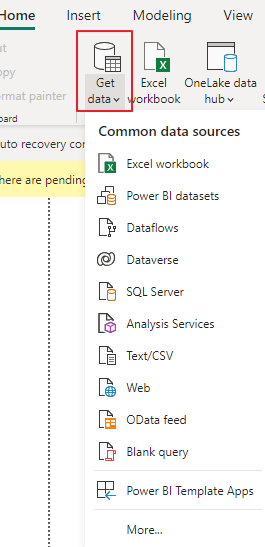
2 veiksmas: sukurkite naują grupę pagal užklausą
Norėdami naudoti funkciją Grupuoti pagal, turite pereiti į mygtuką „Transformuoti duomenis“, esantį „Power BI“ užklausų rengyklėje. Taip atsidarys Power Query redaktorius, kuriame galėsite pritaikyti įvairias duomenų transformacijas.
3 veiksmas: pasirinkite grupavimo stulpelius
Užklausų rengyklėje matysite pasirinktos lentelės stulpelių sąrašą. Pasirinkite stulpelius, pagal kuriuos norite grupuoti duomenis. Pavyzdžiui, jei turite pardavimo duomenų, galbūt norėsite juos sugrupuoti pagal „Regioną“ ir „Produkto kategoriją“.
4 veiksmas: grupavimo parinktys
Pasirinkę stulpelius grupavimui, dešiniuoju pelės mygtuku spustelėkite bet kurį iš pasirinktų stulpelių ir kontekstiniame meniu pasirinkite „Grupuoti pagal“. Arba užklausų rengyklėje galite spustelėti skirtuką „Pagrindinis“, tada grupėje „Transformuoti“ spustelėkite mygtuką „Grupuoti pagal“.
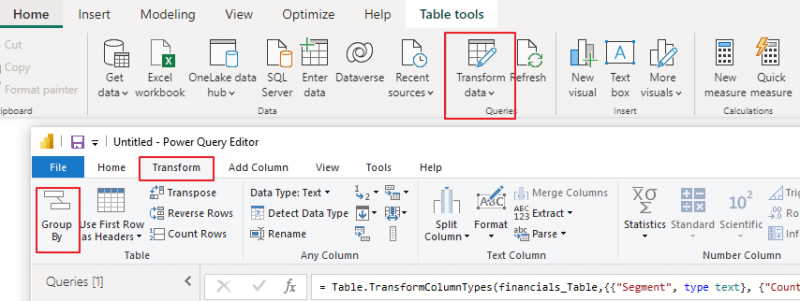
5 veiksmas: sukonfigūruokite grupę pagal nustatymus
Atsiras dialogo langas „Grupuoti pagal“, kuriame galėsite konfigūruoti grupavimo nustatymus. Štai ką reikia padaryti:
a. Naujas stulpelio pavadinimas: Įveskite naujo stulpelio, kuriame bus saugomi grupių pavadinimai, pavadinimą. Tai bus rodoma gautoje lentelėje.
b. Grupuoti pagal stulpelius: Tai yra stulpeliai, kuriuos pasirinkote 3 veiksme grupavimui. Jie bus rodomi dialogo lange „Grupuoti pagal“.
c. Suvestiniai: Nurodykite agregavimo funkcijas, kurias norite taikyti sugrupuotiems duomenims. Įprastos agregavimo funkcijos apima Suma, Skaičius, Vidurkis, Min., Maks. ir t. t. Galite pridėti kelis skirtingų stulpelių agregatus. Sukonfigūravę „Grupuoti pagal“ nustatymus, spustelėkite mygtuką „Gerai“.
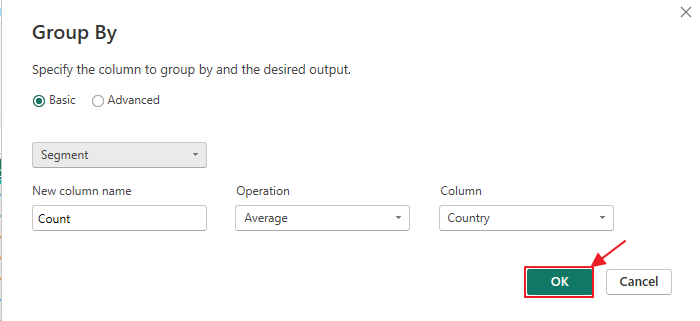
d. Išplėstiniai nustatymai: Čia galite pasirinkti, kaip „Power BI“ grupavimo metu apdoros nulines arba tuščias reikšmes.
6 veiksmas: peržiūrėkite sugrupuotus duomenis
„Power BI“ sukurs naują lentelę su sugrupuotais duomenimis pagal jūsų specifikacijas. Šioje lentelėje bus rodomas naujas jūsų nurodytas stulpelis, kuriame bus rodomi grupių pavadinimai ir kiekvienos grupės apibendrintos reikšmės.
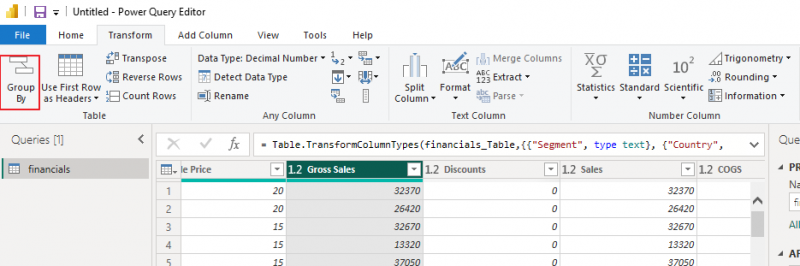
7 veiksmas: tinkinkite vizualizaciją
Dabar, kai turite sugrupuotus duomenis, galite kurti vizualizacijas, kurios geriau atspindėtų įžvalgas. Pavyzdžiui, galite sukurti stulpelių diagramą, kad pavaizduotų bendrą kiekvienos produktų kategorijos pardavimą, arba skritulinę diagramą, kad būtų parodytas pardavimų pasiskirstymas regionuose.
8 veiksmas: duomenų atnaujinimas
Atminkite, kad jūsų Power BI ataskaitos duomenys nėra statiški. Galite nustatyti duomenų atnaujinimo tvarkaraščius, kad ataskaitose visada būtų rodoma naujausia informacija.
Išvada
„Power BI“ funkcija „Grupuoti pagal“ yra galingas duomenims tvarkyti ir apibendrinti skirtas įrankis, leidžiantis vartotojams greitai gauti vertingų įžvalgų. Šioje mokymo programoje dėmesys sutelktas į tai, kaip efektyviai naudoti funkciją „Grupuoti pagal“ – nuo duomenų įkėlimo iki įžvalgių vizualizacijų kūrimo. Galite eksperimentuoti su įvairiomis grupavimo parinktimis ir vizualizacijomis, kad galėtumėte toliau tyrinėti savo duomenis ir priimti pagrįstus verslo sprendimus.